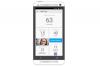Antivirus 2010 convierte la pantalla de su computadora en azul.
El virus de pantalla azul es generado por el programa antivirus falso, Antivirus 2010. Este programa antivirus fraudulento se instala en su computadora y procede a inundar su computadora con ventanas emergentes y escaneos de seguridad del sistema falsos. Además, el programa antivirus falso muestra una pantalla azul con el mensaje "Se detectó una aplicación de software espía y Windows apague para evitar daños a su computadora. "Tenga en cuenta que estos pasos de eliminación de virus de pantalla azul se aplican a los sistemas operativos Windows Vista y 7. sistemas.
Procesos finales
Paso 1
Presione "Ctrl" + "Shift" + "Escape" para abrir el Administrador de tareas de Windows.
Video del día
Paso 2
Haga clic en la pestaña "Procesos" y luego haga clic en "Mostrar procesos de todos los usuarios".
Paso 3
Haga clic en "Nombre de la imagen" para ver la lista de procesos en orden alfabético.
Paso 4
Finalice los siguientes procesos. Para finalizar un proceso, haga clic en el proceso y luego haga clic en "Finalizar proceso".
AV2010.exe svchost.exe wingamma.exe
Paso 5
Cierre el Administrador de tareas de Windows.
Eliminar entradas de registro
Paso 1
Haga clic en "Inicio" y escriba "regedit" en el cuadro "Buscar programas y archivos" y presione "Entrar". Se abre el Editor del registro.
Paso 2
Elimine cada una de las siguientes entradas del registro del panel izquierdo del Editor del registro. Para eliminar una entrada del registro, haga clic derecho sobre ella y seleccione "Eliminar". Tenga en cuenta que eliminar el registro incorrecto puede causar graves complicaciones en todo el sistema.
HKEY_CURRENT_USER \ Software \ AV2010
HKEY_CLASSES_ROOT \ AppID {3C40236D-990B-443C-90E8-B1C07BCD4A68}
HKEY_CLASSES_ROOT \ AppID \ IEDefender. DLL
HKEY_CLASSES_ROOT \ CLSID {FC8A493F-D236-4653-9A03-2BF4FD94F643}
HKEY_CLASSES_ROOT \ IEDefender. IEDefenderBHO
HKEY_CLASSES_ROOT \ IEDefender. IEDefenderBHO.1
HKEY_CLASSES_ROOT \ Interfaz {7BC7565C-5062-43CE-8797-DC2C271140A9}
HKEY_CLASSES_ROOT \ TypeLib {705FD64B-2B7B-4856-9337-44CA1DA86849}
HKEY_LOCAL_MACHINE \ SOFTWARE \ Microsoft \ Windows \ CurrentVersion \ Explorer \ Browser Helper Objects {FC8A493F-D236-4653-9A03-2BF4FD94F643}
HKEY_LOCAL_MACHINE \ SYSTEM \ ControlSet001 \ Control \ Class {4D36E972-E325-11CE-BFC1-08002bE10318} \ 0012
HKEY_LOCAL_MACHINE \ SYSTEM \ ControlSet001 \ Control \ Class {4D36E972-E325-11CE-BFC1-08002bE10318} \ 0013
HKEY_LOCAL_MACHINE \ SYSTEM \ ControlSet001 \ Control \ Class {4D36E972-E325-11CE-BFC1-08002bE10318} \ 0014
HKEY_LOCAL_MACHINE \ SOFTWARE \ Microsoft \ Windows \ CurrentVersion \ Ejecute "Pantalla gamma de Windows"
Paso 3
Cierre el Editor del registro.
Anular el registro de archivos DLL
Paso 1
Haga clic en "Inicio" y escriba "cmd" en el cuadro "Buscar programas y archivos" y presione "Entrar". Se abre el símbolo del sistema.
Paso 2
Escribe "regsvr32 / u IEDefender.dll" (sin las comillas) en el símbolo del sistema y presiona "Enter". Haga clic en "Sí" si se le pide que confirme.
Paso 3
Cierre el símbolo del sistema.
Eliminar archivos y carpetas
Paso 1
Haga clic en "Inicio" y luego haga clic en el cuadro "Buscar programas y archivos".
Paso 2
Busque y elimine cada uno de los siguientes archivos y carpetas. Para eliminar un archivo o carpeta, haga clic derecho sobre él y seleccione "Eliminar".
c: \ Documentos y configuración \ Todos los usuarios \ Escritorio \ AV2010.lnk c: \ Documentos y configuración \ Todos los usuarios \ Menú Inicio \ Programas \ AV2010 c: \ Documentos y Configuración \ Todos los usuarios \ Menú Inicio \ Programas \ AV2010 \ Uninstall.lnk c: \ Documentos y configuración \ Todos los usuarios \ Menú Inicio \ Programas \ AV2010 \ AV2010.lnk c: \ Programa Archivos \ AV2010
Paso 3
Reinicia tu computadora.